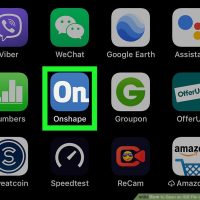نحوه ی راه اندازی GnuCash
پنج شنبه ۲۷ دی ۱۳۹۷- 958 views
- 0
راه اندازی GnuCash GnuCash یک ابزار منبع باز است که می توانید به کمک آن به امور مالی شرکت خود نظارت داشته باشید. در ابتدا کار با این نرم افزار کمی پیچیده به نظر می رسد, اما در این مقاله می خواهیم این کار را برای شما ساده تر کنیم. با ما همراه باشید. مراحل : به وب سایتی بروید که بتوانید GnuCash را از آنجا دانلود و نصب کنید. نسخه های مختلفی از این برنامه برای سیستم عامل های مختلف وجود دارد. فایل برنامه را دانلود و نصب کنید. نسخه ی ویندوز این برنامه نیازی به خارج سازی از حالت فشرده ندارد و پسوند *.exe دارد. برنامه را راه اندازی کنید. اولین باری که این برنامه را باز می کنید باید چندین مرحله را انجام دهید. اجازه دهید کامپیوتر بداند شما می خواهید چه کاری انجام دهید. در هنگام راه اندازی نرم افزار سه گزینه در اختیار شما قرار می دهد. روی ‘Forward ” کلیک کنید. صفحه ی New Account Hierarchy Setup برای شما باز خواهد شد. نوع ارزی که از آن استفاده می کنید را انتخاب کنید. GnuCash چندین گزینه در اختیار شما قرار می دهد. نوع حساب های مورد نظر […]








![اصلی ترین تفاوت ۴K و UHD در چیست ؟ [نقد و بررسی] اصلی ترین تفاوت ۴K و UHD در چیست ؟ [نقد و بررسی]](https://tarfandha.org/wp-content/uploads/2021/11/اصلی-ترین-تفاوت-4K-و-UHD-در-چیست-125x125.jpg)